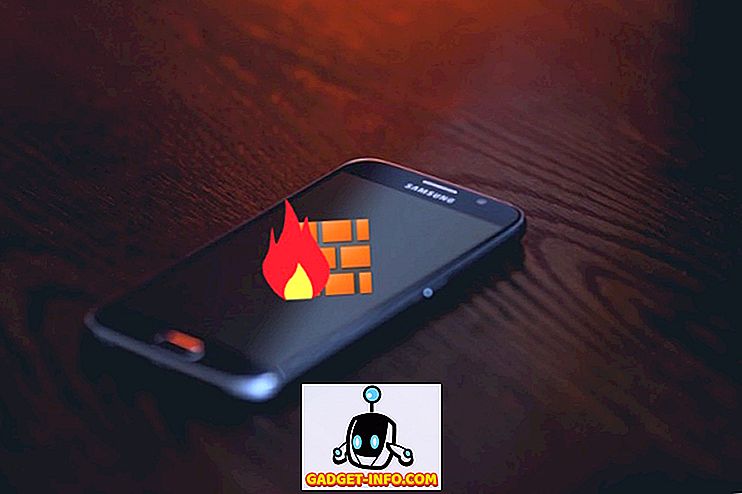Animované GIF sú pravdepodobne jednou z najlepších vecí, ktoré sa stali v priebehu chvíľ. Zavádzajú pocit života do inak statických fotografií. To zase umožňuje tvorcom poskytnúť oveľa viac informácií pomocou GIF, než by mohli robiť s inými formátmi obrázkov (JPEG, PNG). Ja osobne milujem GIF. Môžu byť vtipné, informatívne a zbytočné zároveň. Avšak to, čo nemám rád v súvislosti s GIF, je spôsob, akým sa používajú. Webové stránky ich často používajú v režime automatického prehrávania a odoberajú možnosť výberu od svojich používateľov. Navyše, ak je webová stránka ťažká na GIF, trvá to oveľa viac času na načítanie, najmä ak používate pomalé internetové pripojenie. A úprimne povedané, niekedy je to len nepríjemné, keď veci začínajú hrať auto na webovej stránke. Aj keď nemôžeme zastaviť používanie webových stránok s automatickými hrami GIF, môžeme to zastaviť na našom konci. Takže, ak ste niekto, kto bol obeťou automatického prehrávania súborov GIF, postupujte podľa pokynov, ako zastaviť automatické prehrávanie GIF vo vašom prehliadači:
Poznámka: Metodológia sa líši od prehliadača po prehliadač. Preto prejdite nadol a vyhľadajte svoj prehliadač a použite metódu, ktorá je preň určená.
1. Zastaviť automatické prehrávanie GIF v prehliadači Google Chrome
Pretože je prehliadač Google Chrome najpoužívanejšími prehliadačmi na svete, spusťme náš zoznam rovnakým spôsobom. Ak je pre Google Chrome známa jedna vec, je to pre zdravý výber rozšírení. Rozšírenia pridajú tonu funkčnosti do prehliadača Google Chrome a na riešenie nášho problému budeme aj dnes používať jeden. Existuje niekoľko rozšírení, ktoré nám môžu pomôcť vyriešiť problém s automatickým prehrávaním súborov GIF, ale pravdepodobne najlepšie je GIF Jam (na stiahnutie).

Je to docela jasné z názvu samotného, čo rozšírenie robí. V podstate vám ukáže iba prvý snímok ľubovoľného GIF na webovej stránke a zastavte ho pri načítaní. To však tiež znamená, že nebudete môcť vidieť žiadne GIF. Ak chcete pozrieť GIF, budete musieť rozšírenie zakázať a znova znova načítať stránku .

Ak váš problém nie je s automatickým prehrávaním súborov GIF, ale s ich dobou načítania, mali by ste použiť iné rozšírenie s názvom GIF zdržiavač (sťahovanie). Keď je rozšírenie spustené, bude zobrazovať iba GIF na webovej stránke po úplnom načítaní . Preto nebudete musieť čakať na načítanie GIF, keď sa na ne pozeráte, keď sú vyrovnávacie pamäte.
2. Zastaviť Automatické prehrávanie GIF na Mozille Firefox
Rovnako ako v prehliadači Chrome môžete použiť aj doplnok s prehliadačom Firefox, aby ste zastavili používanie GIF z automatického prehrávania na ľubovoľnej webovej stránke. Ak to chcete urobiť, prevezmite a nainštalujte animované GIFy (prevziať). Najlepšie na používaní tohto doplnku je to, že vám umožňuje používať jednoduché klávesové skratky na zapnutie alebo vypnutie animácie GIF. Preto, ak chcete prehrávať GIF, môžete to jednoducho urobiť tak, že stlačíte kombináciu klávesnice. Pomocou klávesov Ctrl + M môžete aktivovať / deaktivovať animáciu GIF na aktuálnej karte alebo stlačením klávesov Shift + M reštartovať všetky animácie.
Ak však chcete deaktivovať automatické prehrávanie GIF, môžete to urobiť zmenou konfigurácie prehliadača. Ak to chcete urobiť, postupujte podľa nasledujúcich krokov:
1. Otvorte program Firefox a do adresného riadka zadajte príkaz "about: config" . Stlačte Enter a potom kliknite na "Prijímam riziko!".

2. Na lište vyhľadávania zadajte "animáciu" . Zvoľte " image.animation_mode " a dvakrát kliknite na ňu.

3. Do rozbaľovacieho okna zadajte "none" a kliknite na "OK". Sledujte obrázky pre väčšiu prehľadnosť.

Akonáhle sa dostanete do poriadku, v prehliadači Firefox sa nikdy nebudú automaticky prehrávať súbory GIF. Ak sa chcete vrátiť k pôvodným nastaveniam, v treťom kroku jednoducho nahraďte text "žiadne" a "normálne" .
3. Zastavte automatické prehrávanie GIFov v službe Opera
Podobne ako v prípade prehliadačov Chrome a Firefox je pre Opera dostatočne dobrý doplnok, ktorý je k dispozícii v obchode s rozšíreniami a môže zastaviť automatické prehrávanie súborov GIF. Rozšírenie sa správne nazýva GIF blokátor (na stiahnutie) a môžete ho nainštalovať kliknutím na uvedený odkaz. Po nainštalovaní môžete kliknutím na ikonu rozšírenia ju povoliť alebo zakázať . Po povolení GIF na ľubovoľnej webovej stránke sa nahradí ikona rozšírenia. Ak chcete zobraziť súbory GIF, budete musieť rozšírenie zakázať kliknutím na neho a následne obnoviť stránku na načítanie súborov GIF.

4. Zastaviť automatické prehrávanie GIF na Safari (alebo nie)
Aktualizácia MacOS High Sierra prináša do Safari veľa zmien. Jedným z príloh programu Safari je funkcia, ktorá zablokuje videá z automatického prehrávania na ľubovoľnej webovej stránke. Funkcia však nerobí nič, pokiaľ ide o zastavenie GIF z automatického prehrávania na webovej stránke. Jediná vec, ktorú môžete v súčasnosti zastaviť pri automatickom prehrávaní súborov GIF na Safari, je inštalácia rozšírenia Deanimator (download). Toto rozšírenie však nebolo aktualizované asi za posledných 6 rokov a zdá sa, že na mojom zariadení nefunguje. Mohlo by to fungovať aj na starších verziách programu Safar i, takže ak ste na staršej verzii programu macOS, môžete to skontrolovať. Okrem toho momentálne nie je možné zakázať automatické prehrávanie GIF na Safari.

Zastaviť Automatické prehrávanie GIF v prehliadačoch Chrome, Firefox, Opera a Safari
Ako som spomínal v úvode, GIF sú jednou z najlepších vecí, ktoré sa stali s obrazmi za chvíľu. Ale pretože sú na niektorých webových stránkach nadmerne používané, je dôležité zabrániť ich automatickému prehrávaniu. Zastavenie automatického prehrávania súborov GIF bude mať za následok rýchlejšie načítanie stránok s menšou spotrebou dát. Oba výsledky sú celkom užitočné, ak ste na obmedzenú dátovú službu. Práve teraz nie je žiadny zrejmý spôsob, ako to urobiť na prehliadači Safari a Edge v systéme Windows 10, ale aktualizujeme článok hneď, ako ho nájdeme. Medzitým nám dajte vedieť, či vás autoplaying GIF obťažuje alebo nie. Zmeňte svoje myšlienky o nich v sekcii komentárov nižšie.